قم بإنشاء نسخ قابلة للتمهيد من OS X Mountain Lion Installer
لأن OS X Mountain Lion هو تنزيل برنامج ، ولا يشتمل على مُثبِّت مادي على شكل قرص DVD قابل للتمهيد أو محرك أقراص فلاش USB. بالنسبة لبعض مستخدمي Mac ، يكون وجود مثبِّت OS X على وسائط محمولة ، مثل قرص DVD أو محرك أقراص فلاش ، مفيدًا عندما إجراء تثبيت نظيف على محرك أقراص بدء التشغيل.
يرشدك هذا الدليل خلال عملية إنشاء قرص DVD أو محرك أقراص فلاش USB قابل للتشغيل من OS X Mountain Lion.
أنهت Apple دعم OS X Mountain Lion في أغسطس 2016 ، لكنه لا يزال متاحًا للشراء في متجر آبل. اصنع ملف مثبت الفلاش القابل للتمهيد لنظام التشغيل OS X أو macOS إذا كان لديك إصدار أحدث.
ماذا تحتاج
تحتاج إما إلى قرص DVD مزدوج الطبقة وناسخ أو محرك أقراص USB محمول. يحتوي قرص DVD مزدوج الطبقة على طبقتين ، مما يزيد من مساحة التسجيل المتاحة إلى حوالي 8.5 جيجا بايت. مُثبِّت OS X Mountain Lion أكبر قليلاً من أن يتناسب مع قرص DVD قياسي. تتوفر أقراص DVD ثنائية الطبقة في أي مكان تُباع فيه أقراص DVD القياسية. إذا لم يكن جهاز Mac الخاص بك يحتوي على محرك SuperDrive مضمن ، فاستخدم ناسخ أقراص DVD خارجي.
بدلاً من ذلك ، استخدم محرك أقراص USB محمولًا يمكنه استيعاب 5 جيجابايت على الأقل كوسائط قابلة للتمهيد. تتوفر أيضًا محركات أقراص فلاش سعة 8 جيجابايت و 16 جيجابايت بشكل شائع.
قم بتنزيل نسخة من OS X Mountain Lion ، والتي يجب عليك شراؤها من متجر Apple عبر الإنترنت وتنزيلها من متجر تطبيقات ماك. يتم تخزينه في مجلد التطبيقات على جهاز Mac. يسمى الملف قم بتثبيت OS X Mountain Lion.
قم بإنشاء نسخة قابلة للتمهيد من برنامج التثبيت قبل إجراء تثبيت Mountain Lion. تحذف عملية الإعداد الملفات التي تحتاجها لعمل نسخة من برنامج التثبيت القابل للتمهيد.
حدد موقع صورة تثبيت أسد الجبل
صورة تثبيت Mountain Lion التي تحتاجها لإنشاء قرص DVD قابل للتمهيد أو محرك أقراص فلاش USB قابل للتمهيد موجودة في ملف قم بتثبيت OS X Mountain Lion الملف الذي قمت بتنزيله من Mac App Store.
نظرًا لوجود ملف الصورة في الملف الذي تم تنزيله ، انسخه إلى سطح المكتب لتسهيل إنشاء الصورة القابلة للتمهيد قدر الإمكان.
افتح مكتشف نافذة والذهاب إلى التطبيقات مجلد (/مستخدم/التطبيقات/).
قم بالتمرير عبر قائمة الملفات وحدد موقع الملف المسمى قم بتثبيت OS X Mountain Lion.
انقر بزر الماوس الأيمن فوق ملف قم بتثبيت OS X Mountain Lion ملف وحدد عرض حزمة المحتويات.
افتح ال محتويات المجلد ، ثم افتح ملف SharedSupport مجلد. يجب أن ترى ملف اسمه InstallESD.dmg.
-
انقر بزر الماوس الأيمن فوق ملف InstallESD.dmg ملف ، ثم حدد انسخ InstallESD.dmg.
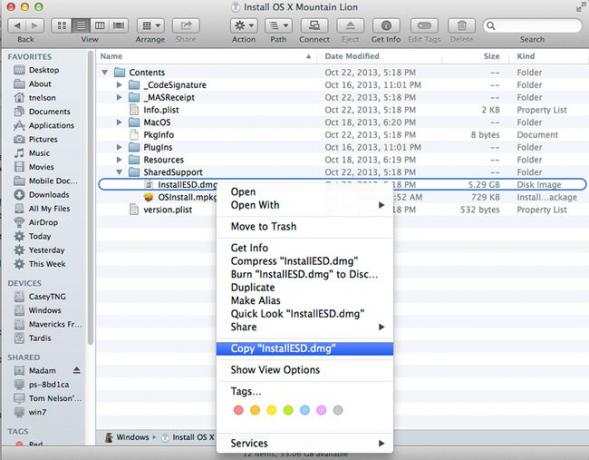
ذئب القمر ، Inc. أقفل ال مكتشف نافذة والعودة إلى سطح المكتب.
انقر بزر الماوس الأيمن فوق منطقة فارغة على سطح المكتب ، ثم حدد لصق العنصر.
يستغرق لصق العنصر على سطح المكتب وقتًا. عند انتهاء العملية ، يكون لديك نسخة من ملف InstallESD.dmg الذي تحتاجه لإنشاء نسخ قابلة للتمهيد موجودة على سطح المكتب.
انسخ قرص DVD قابل للتمهيد من OS X Mountain Lion Installer
مع نسخ ملف InstallESD.dmg من Mountain Lion إلى سطح المكتب ، فأنت جاهز لنسخ قرص DVD قابل للتمهيد من برنامج التثبيت.
أدخل قرص DVD فارغًا في محرك الأقراص الضوئية لجهاز Mac.
إذا طلب منك إشعار ما يجب القيام به مع قرص DVD الفارغ ، فحدد يتجاهل. إذا تم إعداد Mac لبدء تشغيل تطبيق متعلق بأقراص DVD تلقائيًا عند إدخال قرص DVD ، فقم بإنهاء هذا التطبيق.
يطلق فائدة القرصالتي تقع في المستخدم / التطبيقات / المرافق.
يختار يحرق، الموجود في الزاوية العلوية اليمنى من ملف فائدة القرص نافذة او شباك.
حدد ملف InstallESD.dmg الملف الذي نسخته إلى سطح المكتب.
يختار يحرق.
ضع قرص DVD فارغًا في محرك الأقراص الضوئية لجهاز Mac ، ثم حدد يحرق لإنشاء قرص DVD قابل للتمهيد يحتوي على OS X Mountain Lion.
عند اكتمال عملية النسخ ، أخرج قرص DVD وأضف ملصق وقم بتخزين قرص DVD في مكان آمن.
انسخ برنامج تثبيت OS X Mountain Lion إلى محرك أقراص فلاش USB قابل للتمهيد
إذا لم تتمكن من نسخ أقراص DVD ، فاستخدم محرك أقراص USB محمولاً قابلاً للتمهيد. ليس من الصعب إنشاء نسخة قابلة للتمهيد من Mountain Lion على محرك أقراص فلاش. كل ما تحتاجه هو ملف InstallESD.dmg الذي نسخته إلى سطح المكتب ومحرك الأقراص المحمول.
قبل أن تبدأ ، امسح محرك أقراص فلاش USB وتهيئته. إليك الطريقة:
أدخل محرك أقراص فلاش USB في منفذ USB بجهاز Mac.
يطلق فائدة القرصالتي تقع في /Applications/Utilities.
في ال فائدة القرص نافذة ، قم بالتمرير عبر قائمة الأجهزة في اللوحة اليسرى وحدد جهاز فلاش USB. قد يكون مدرجًا بأسماء وحدات تخزين متعددة. لا تحدد اسم وحدة التخزين. بدلاً من ذلك ، حدد اسم المستوى الأعلى ، والذي يكون عادةً اسم الجهاز ، مثل 16 جيجابايت SanDisk Ultra.
حدد ملف تقسيم التبويب.
من تخطيط التقسيم القائمة المنسدلة ، حدد 1 قسم.
يختار خيارات.
يختار جدول أقسام GUID في قائمة أنظمة الأقسام المتوفرة ، ثم حدد نعم. سيتم حذف جميع البيانات الموجودة على محرك أقراص فلاش USB.
يختار تطبيق.
تطلب أداة القرص منك تأكيد رغبتك في تقسيم جهاز USB. يختار تقسيم.
تم مسح جهاز USB وتقسيمه. عند اكتمال هذه العملية ، يكون محرك الأقراص المحمول جاهزًا لك لنسخ ملف InstallESD.dmg إلى محرك الأقراص. إليك الطريقة:
في فائدة القرص، حدد جهاز فلاش USB في قائمة الأجهزة. لا تحدد اسم وحدة التخزين ؛ حدد اسم الجهاز.
حدد ملف يعيد التبويب.
اسحب InstallESD.dmg عنصر من قائمة الأجهزة إلى مصدر حقل. إنه بالقرب من الجزء السفلي من فائدة القرص قائمة الأجهزة. قد تحتاج إلى التمرير لأسفل للعثور عليه.
اسحب اسم وحدة تخزين جهاز فلاش USB من قائمة الأجهزة إلى ملف وجهة حقل.
قد تتضمن بعض إصدارات Disk Utility ملف محو الوجهة خانة الاختيار. إذا كان لديك ، حدد خانة الاختيار.
يختار يعيد.
تطلب منك Disk Utility تأكيد رغبتك في إجراء استعادة ، مما يؤدي إلى محو جميع المعلومات الموجودة على محرك الأقراص الوجهة. يختار محو.
إذا طلبت Disk Utility كلمة مرور المسؤول الخاصة بك ، فقم بتوفير المعلومات وحدد نعم.
تقوم أداة القرص بنسخ بيانات InstallESD.dmg إلى جهاز فلاش USB. عند اكتمال العملية ، يكون لديك نسخة قابلة للتمهيد من برنامج التثبيت OS X Mountain Lion جاهزة للاستخدام.
